neste tutorial em vídeo, mostraremos como adicionar o rímel com o Adobe Photoshop.
para adicionar o rímel com o Adobe Photoshop, você deve iniciar o programa. Vá para o menu” Arquivo “e escolha o”abrir”. Na janela exibida, selecione a imagem que deseja editar e pressione “Abrir”. Em seguida, vá para o menu “Imagem”, Escolha a opção “Ajustes” no menu suspenso e selecione a opção “níveis” no submenu.
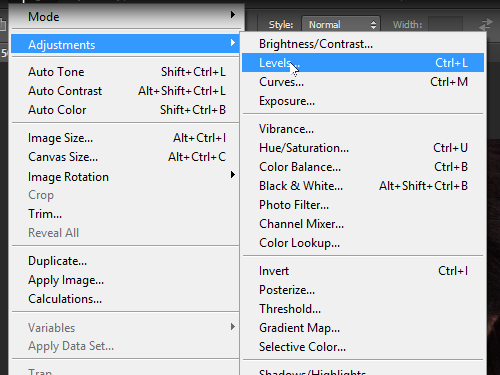
na janela exibida, mova o controle deslizante para tornar a imagem mais brilhante.
vá para o menu “Camada”, escolha” Novo “no menu suspenso e selecione a opção” Camada ” no submenu para criar uma nova camada. Na janela pop-up, clique em “OK”.
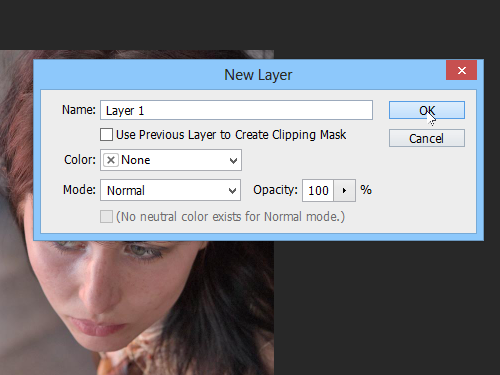
escolha a “Ferramenta de Zoom” na barra de ferramentas do programa e amplie a imagem. Em seguida, selecione a “Ferramenta Pincel”, defina o tamanho do pincel e a opacidade do pincel.

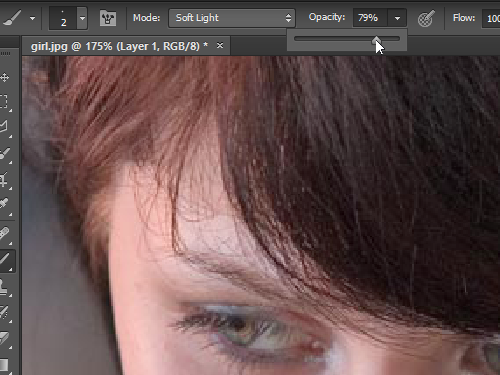
, em Seguida, escolha a “Luz Suave” modo de mistura de “Mode” no menu suspenso no painel de opções de ferramenta e desenhar com o pincel sobre os cílios da imagem.
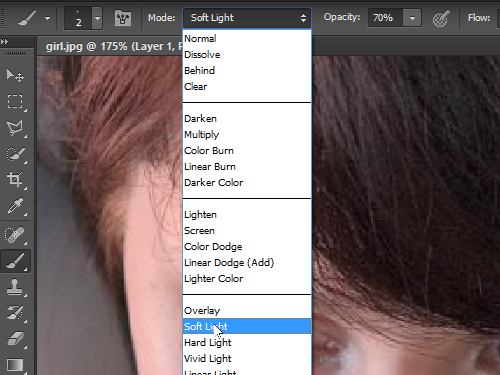
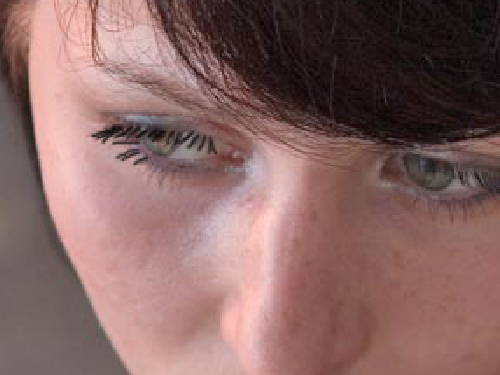
Mude para o “Ferramenta ” Mover” e defina a camada de opacidade com o controle deslizante da “Opacidade” do menu “Layers” paleta.
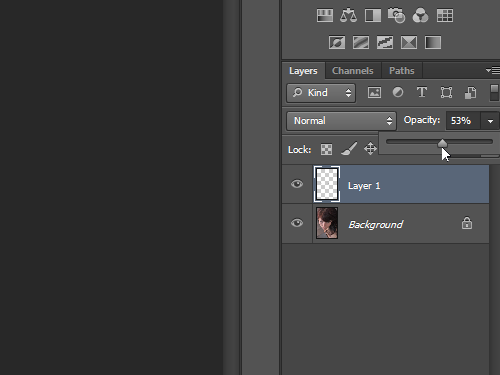
como você pode ver, o rímel foi adicionado com sucesso à imagem com o Adobe Photoshop.